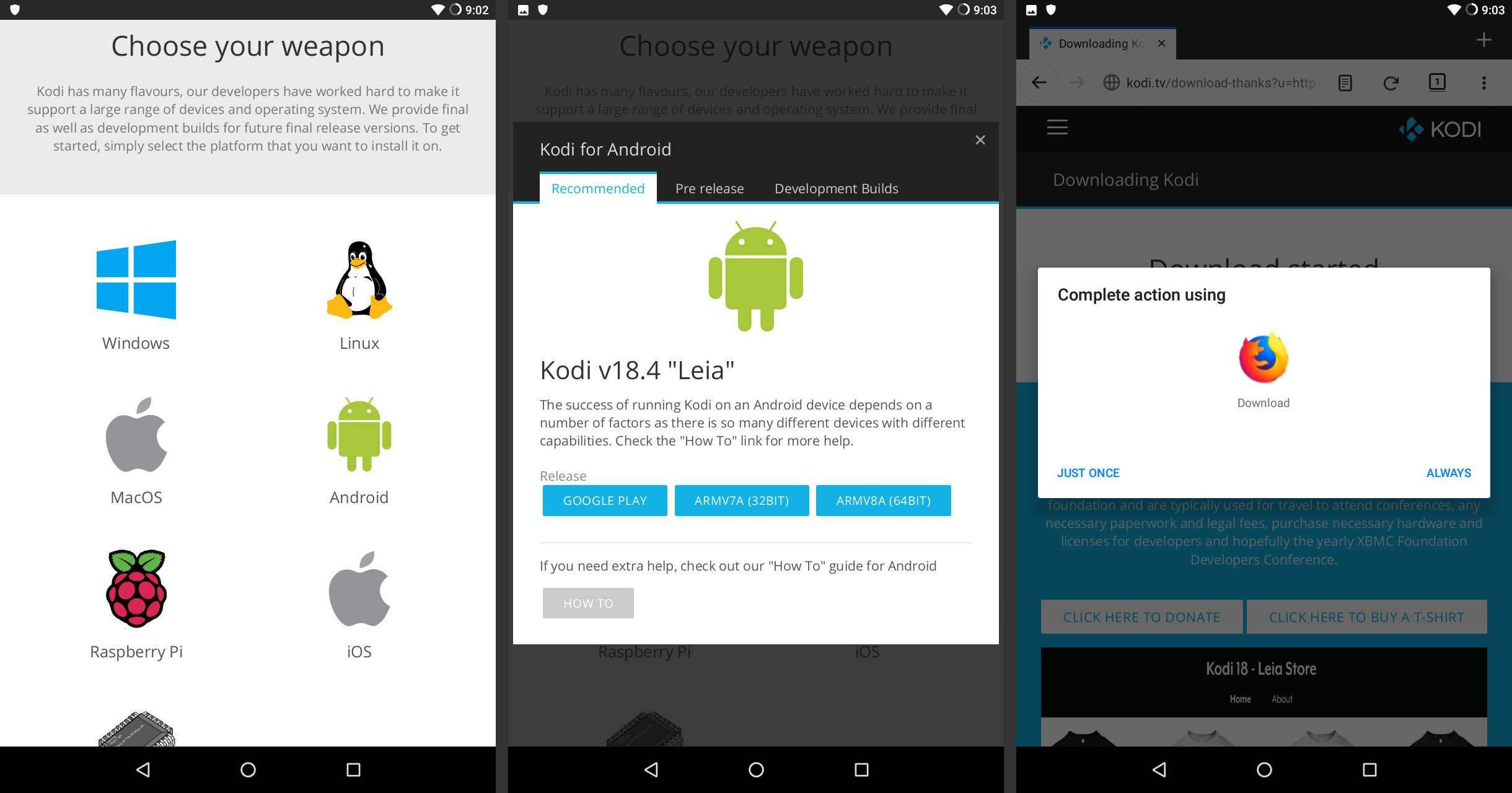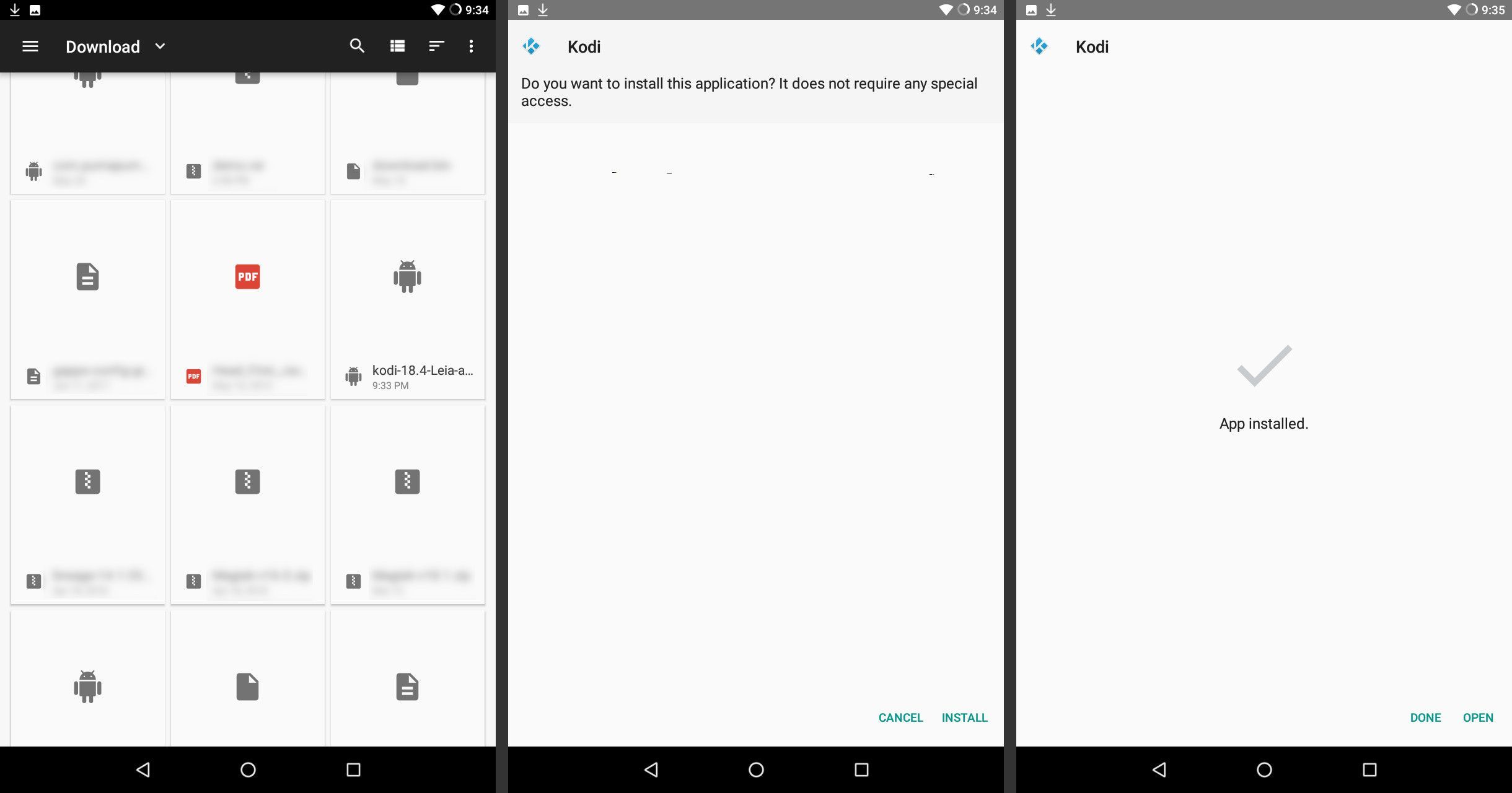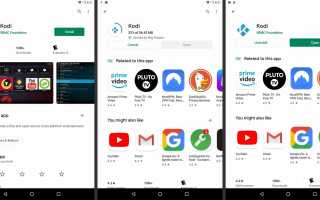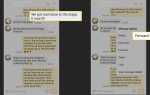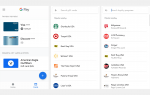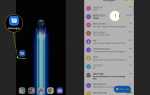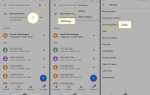Содержание
Хотите ли вы просто управлять различными медиафайлами на своем смартфоне или планшете Android или надеетесь передавать контент на несколько устройств и с них, поддержка Kodi для Android дает вам простой способ сделать это.
Однако на странице часто задаваемых вопросов по Android-вики Kodi объясняется, что приложение Android Kodi в основном предназначено для телевизионных приставок на базе Android, которые проводят большую часть своего времени подключенными к телевизору и функционируют с помощью пульта дистанционного управления. Тем не менее, Kodi по-прежнему поддерживает многие устройства Android с официальным приложением, доступным в магазине Google Play.
Начиная с Kodi v17 поддерживаются только устройства под управлением Android 5.0 Lollipop или выше. Кроме того, приложение Kodi для Android было разработано с учетом больших экранов, особенно для этих пяти дюймов и более. Kodi не рекомендует использовать приложение на небольших телефонах.
Если ваш Android смартфон или планшет отвечает всем требованиям, вы готовы начать.
Как установить Kodi на Android
Для большинства Android-смартфонов процесс установки приложения Kodi будет очень простым и может быть выполнен одним из двух способов:
- Запустите Приложение Google Play Store, найдите и выберите Коди приложение, затем установите его.
- Или же перейдите прямо на страницу Google Play для приложения Kodi.
После установки приложения Kodi вы будете готовы к работе и сможете начать загружать медиатеку или добавлять в приложение, например, с помощью надстроек Kodi для фильмов и ТВ.
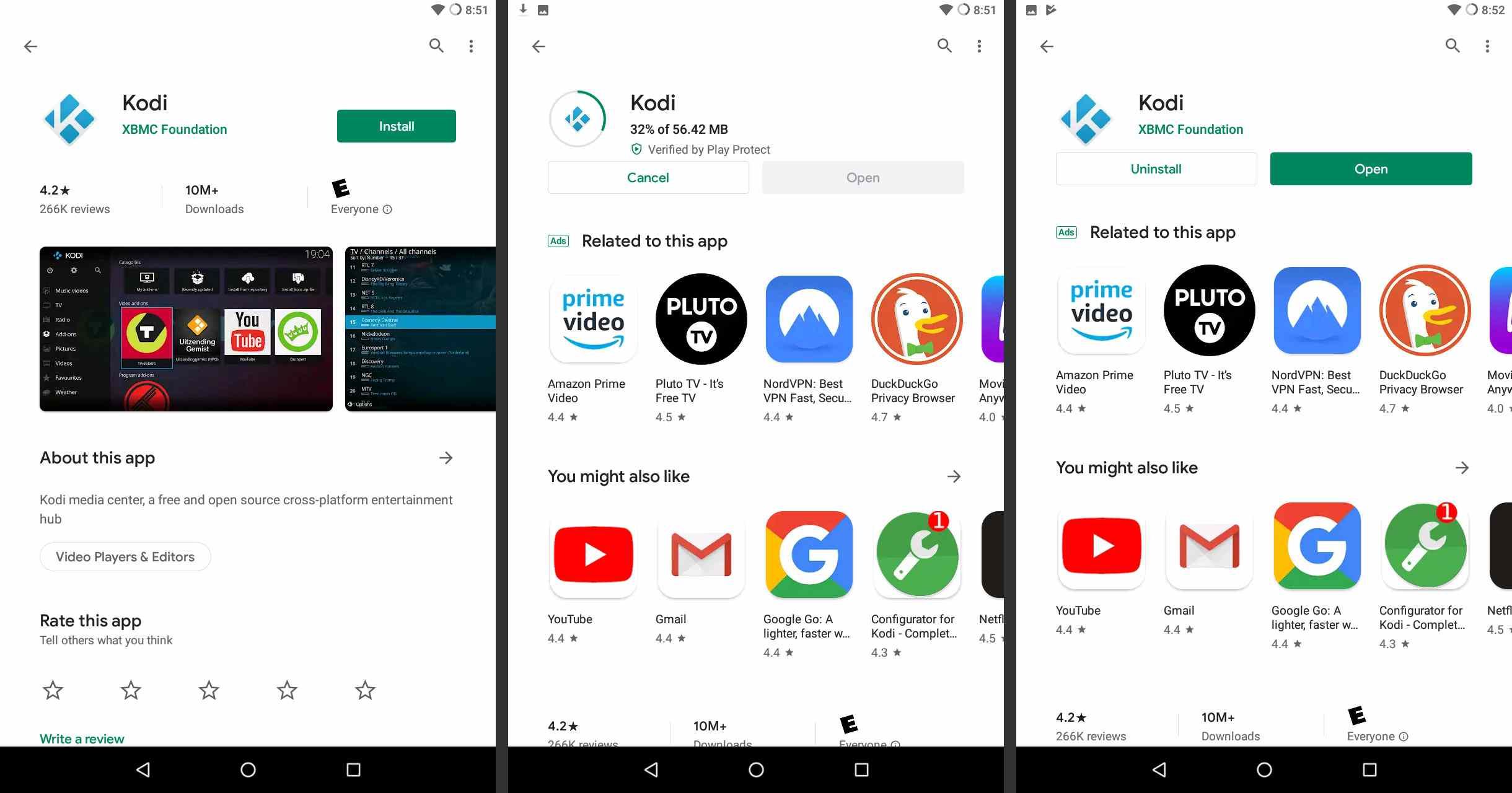
Установка Kodi для планшетов на Android — такой же процесс, как и для смартфонов. Тем не менее, один случай, когда опыт может отличаться, это когда устройство не имеет официального приложения Google Play Store. Хотя это может быть редким явлением для смартфонов и планшетов крупных производителей, у Kodi все еще есть возможность установить приложение для Android без Google Play Store.
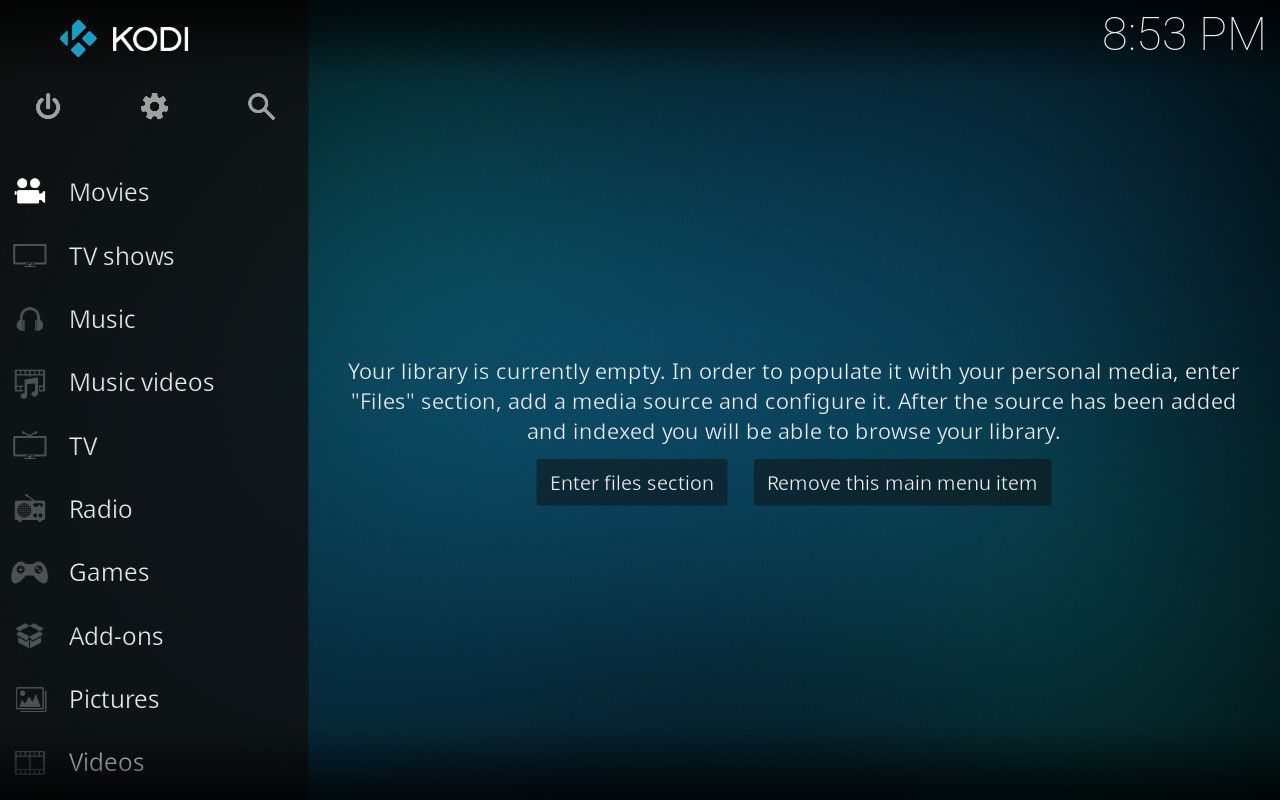
Как установить Kodi на Android без Google Play (боковая загрузка)
Для устройств, которые не имеют доступа к Google Play Store и требуют дополнительной загрузки приложения Kodi, сначала необходимо определить, работает ли на вашем устройстве 32-разрядная версия Android или 64-разрядная версия с 64-разрядной системой. на чипе (SoC). Kodi также имеет различные инструкции для устройств с Intel SoC. Вы можете узнать больше из FAQ по Kodi для Android или узнать о мобильных процессорах и SoC.
Если у вас есть доступ к Google Play, рекомендуется использовать его для загрузки приложений, а не для их загрузки.
Чтобы установить Kodi без Google Play:
Перейдите на страницу загрузки Kodi.
Выберите Android затем выберите 32-битную или 64-битную опцию, в зависимости от оборудования и операционной системы вашего устройства.

Загрузите соответствующий файл Android APK, который можно перенести во внутреннюю память устройства Android и установить.
Откройте браузер файлов и перейдите в папку, в которую загружен ваш Kodi APK.
Выберите файл, чтобы открыть его.

Android покажет вам экран с вопросом, что вы хотите сделать. Нажмите устанавливать.
Ваше устройство установит APK. Когда это будет сделано, появится новое сообщение, сообщающее, что оно было успешно установлено. Оттуда вы можете запустить Kodi, как обычно, любое приложение из Play Store.
Если вы выберете маршрут не из Google Play, вам, вероятно, потребуется включить установку приложений из неизвестных источников на устройствах Android, прежде чем пытаться установить приложение.
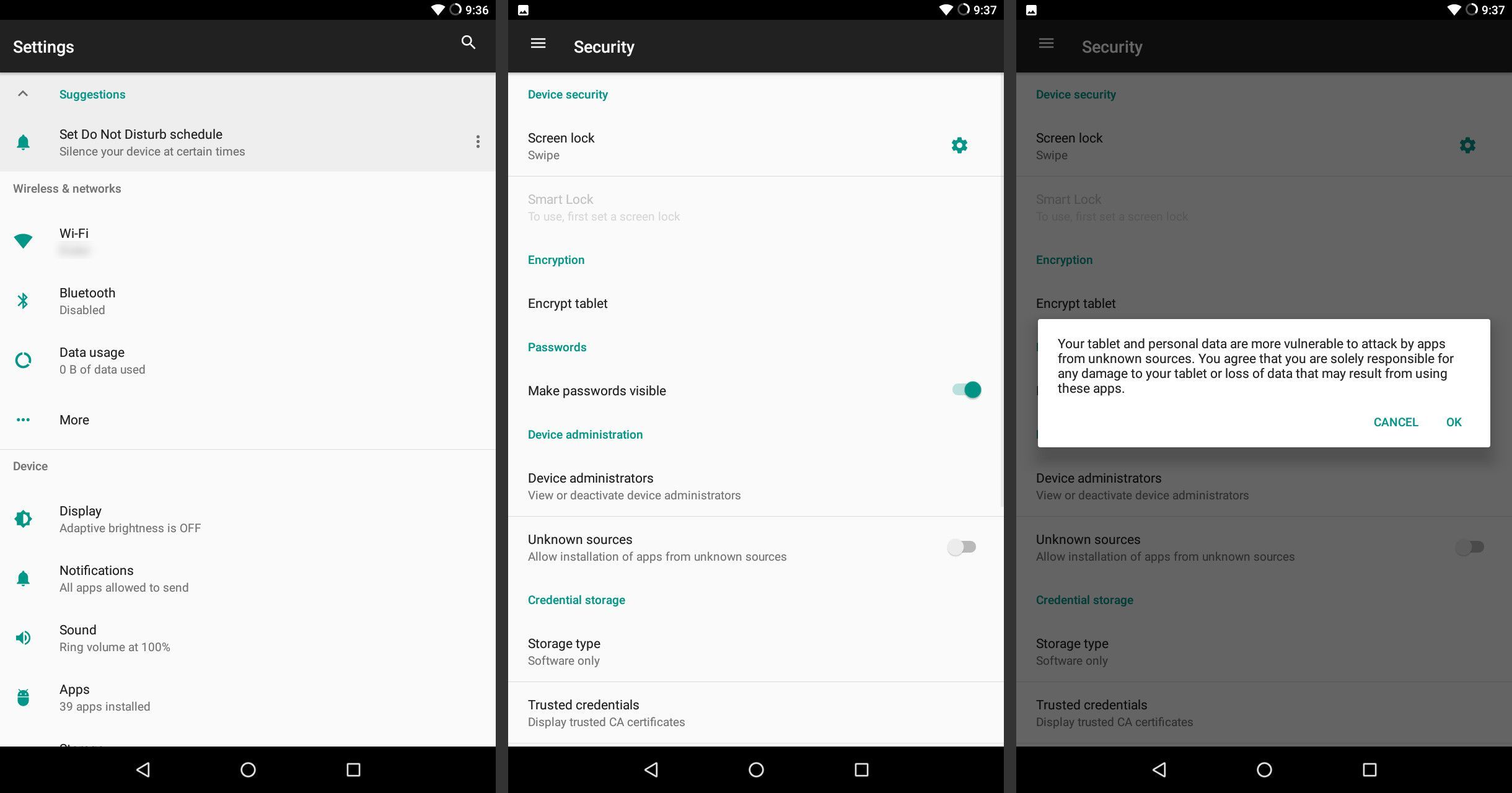
- В зависимости от вашего устройства вам может потребоваться перейти к настройки > Безопасность, затем проверьте Неизвестные источники коробка.
- Для устройств с Android 8.0 Oreo может потребоваться перейти на настройки > Программы > Специальный доступ, затем выберите Установить неизвестные приложения или же Установите другие приложения. Вы попадете на экран, где вы можете выбрать Google Chrome, чтобы разрешить загрузку и установку файлов Android APK.
После того, как вы установили Kodi, вы готовы смотреть фильмы и ТВ, слушать музыку или транслировать контент из Интернета или других хост-устройств, которые вы настроили с помощью Kodi. Если вы обеспокоены тем, что ваша версия Kodi не выглядит так же, как другие версии, которые вы видели в Интернете, вы, возможно, видели специальные сборки Kodi, которые могут придать медиаплееру особый вид.